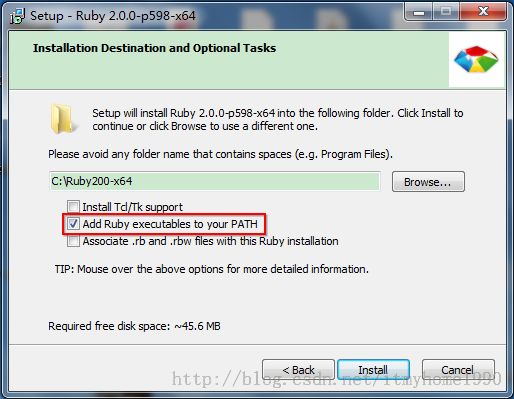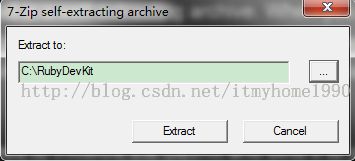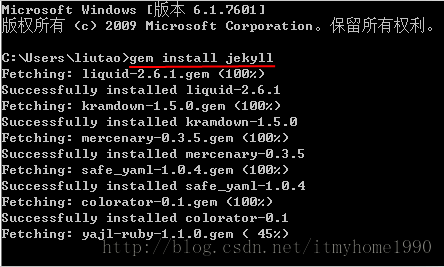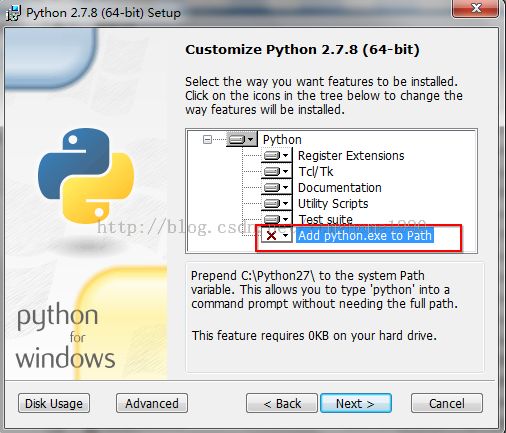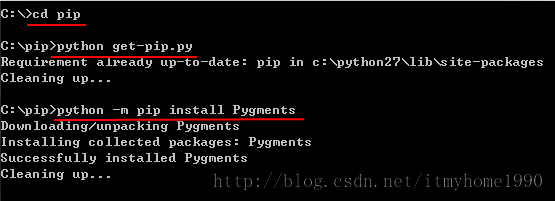Windows上安装Jekyll
Run Jekyll on Windows
目录
Jekyll介绍
安装Ruby
安装DevKit
安装Jekyll
安装Python
安装pip
运行Jekyll
Introduction Jekyll
jekyll是一个简单的免费的Blog生成工具,是一个静态站点生成器,它会根据网页源码生成静态文件。
它提供了模板、变量、插件等功能,所以实际上可以用来编写整个网站。
我们可以使用jekyll bootstrap来搭建一个静态博客网站,本篇先介绍如何在Windows下安装jekyll
安装jekyll之前,先做好一些准备工作,需要如下配置:
!重要:本文使用环境为Windows7 64位操作系统,如有不同,安装过程中不保证与本文完全一致
Install Ruby
首先下载Ruby,下载的是Ruby 2.0.0-p598 (x64)
勾选"Add Ruby executables to your PATH" 进行安装,完成后打开命令行工具检测Ruby是否安装成功
PS:打开命令行工具即为cmd(下同)
Install DevKit
选择适合系统版本,我的是DevKit-mingw64-64-4.7.2-20130224-1432-sfx.exe
安装在C:\RubyDevKit下
接下来,需要初始化devkit并将其绑定到Ruby安装。打开命令行工具,到RubyDevKit文件夹下。
Install Jekyll
打开命令行输入以下命令
gem install jekyll
如果顺利会出现如下情况,则表示正在安装,可能需要一段时间,需要下载的东西较多,也取决于你的网速
这是我第二次安装,如果是第一次肯定会报错(具体报什么错误,这里也不再重现了。参考http://ruby.taobao.org/即可)
或许是因为之前已经设置了镜像,而不需要再重新设置。
Install Python
下载Python
当出现如下对话框 选中:"Add python.exe to Path"
Install pip
pip是一个Python包的安装和管理工具。你会需要它的安装pygments,pygments.rb突出你的代码,使用Python包。
下载pip
接下来 打开命令行进入到 比如:C:\pip
设置Pygments作为语法高亮
在C:\RubyDevKit\_config.yml中添加如下:highlighter: pygments
Run Jekyll
OK 一切准备就绪,现在就可以在我们本地搭建一个jekyll博客了
jekyll new myblog cd myblog jekyll serve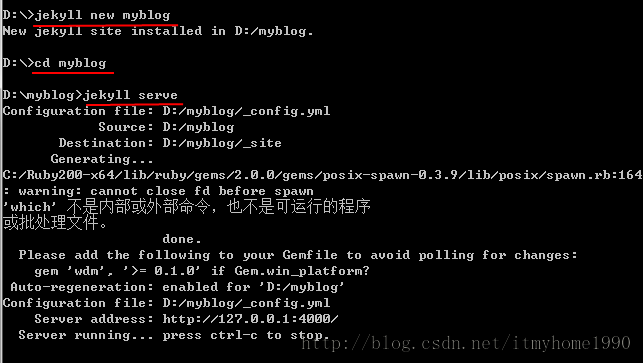
PS:在服务启动的过程中报 'which' 不是内部或外部命令,也不是可运行的程序或批处理文件。
暂时不知道什么原因引起,但不影响使用,先忽略之。
浏览器中输入:http://localhost:4000
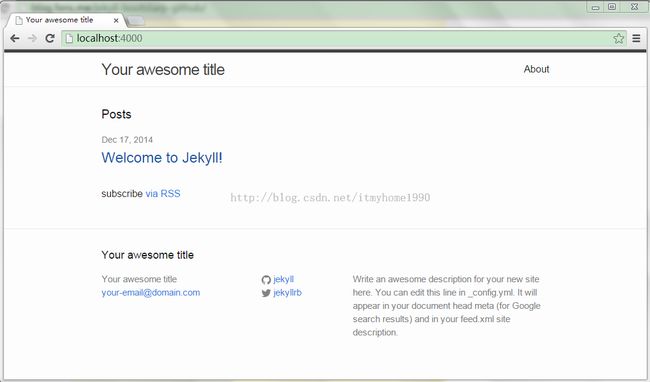
PS:如果是第一次安装jekyll,过程中可能会出现很多问题
远不止ERROR: Could not find a valid gem 'jekyll' (>= 0), here is why:这一个问题
多多摸索就行了,大不了都卸了重装。
作者:itmyhome
出处:http://blog.csdn.net/itmyhome1990/article/details/41982625
Windows上安装Jekyll所需软件download
PS: jekyll升级记
突然某一天jekyll server的时候挂了,百思不得其姐,最后发现可能(一定)是版本问题。
网上找了各种方法,真是越添越乱,最后无奈Ruby、DevKit、jekyll、Python统统卸掉重装。
Ruby和jekyll都有版本更新,升级为Ruby 2.2.3、jekyll 3.0.1
还有一个错误出现:
jekyll 3.0.1 | Error: Permission denied - bind(2) for 127.0.0.1:4000
说明端口被占有,不只为何,打开_config.yml 在最后加入一行 port: 5001 (其他也可)问题解决
2015-12-30 更新